
Vous vous demandez comment activer et utiliser iCloud Photos sur iPhone et iPad ? Si vous avez beaucoup de photos et possédez plusieurs appareils Apple comme des iPhones, des iPads et des Macs, l'activation de Photos iCloud pourrait être l'une des fonctionnalités les plus pratiques à votre disposition. iCloud Photos permet la synchronisation transparente et automatique de toutes vos photos et vidéos sur tous vos appareils, y compris iPhone, iPad, Mac, etc., et cela fonctionne parfaitement (la plupart du temps de toute façon, mais sauvegardez toujours vos photos et vos éléments importants séparément). depuis le cloud).
Activer iCloud Photos sur un iPhone ou un iPad est une affaire simple, tant que vous savez où chercher.
Remarque :Une fois que vous avez activé Photos iCloud, votre appareil commencera à tout synchroniser en téléchargeant toutes les photos sur iCloud, de sorte que les choses pourraient ralentir un peu pendant qu'elles rattrapent leur retard. Idéalement, vous disposerez d'une connexion haut débit très rapide pour vous occuper de cette partie. Plus vous avez de photos, plus ce processus peut prendre de temps. Ne vous inquiétez pas, iCloud Photos gèrera l'ensemble du processus lui-même et cela vaut la peine d'attendre si vous souhaitez utiliser la fonctionnalité.
Comment activer les photos iCloud sur iPhone et iPad
Voici comment configurer iCloud Photos et tout synchroniser entre les appareils :
- Ouvrez l'application Paramètres sur votre iPhone ou iPad.
- Faites défiler vers le bas et appuyez sur "Photos".
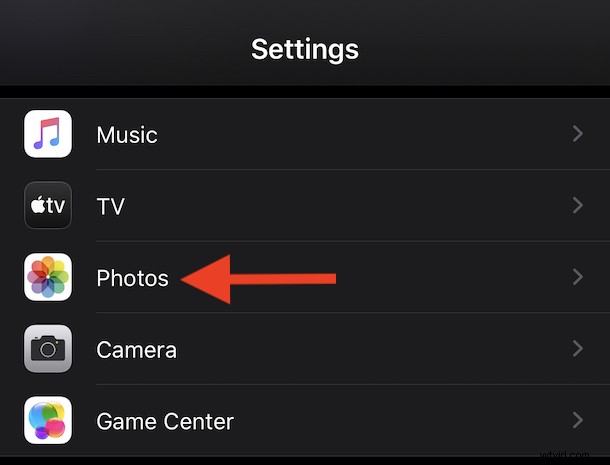
- Faites glisser le commutateur à côté de "Photos iCloud" sur la position "Activé".
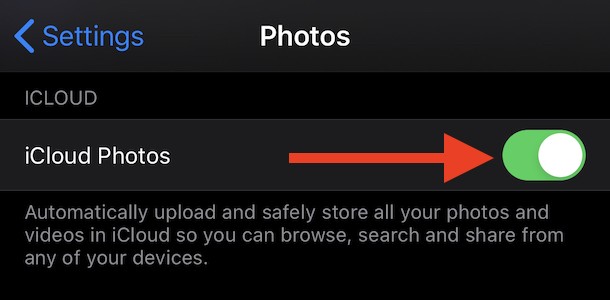
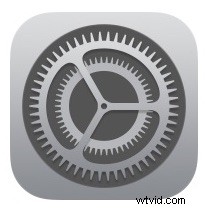
C'est tout ce que vous devez faire pour activer iCloud Photos, facilement. La synchronisation des données iCloud Photos commencera immédiatement, alors assurez-vous que vos appareils sont connectés à Internet.
Vous devrez peut-être passer à un plan iCloud payant pour utiliser Photos iCloud, en particulier si vous avez beaucoup de photos et d'images qui seront synchronisées, téléchargées, téléchargées et diffusées sur votre matériel.
Personnalisation des options de photos iCloud sur iPhone et iPad
Au-delà de la simple activation de la fonctionnalité, vous pouvez également envisager de modifier quelques paramètres supplémentaires.
1 :Envisagez d'utiliser l'optimisation du stockage des photos iCloud
Le premier est juste en dessous du paramètre que vous venez de modifier et contrôle si votre appareil téléchargera ou non des images en taille réelle.
Si vous avez un grand nombre de photos et de vidéos, vous pouvez économiser de l'espace sur votre appareil en activant "Optimiser le stockage de l'iPhone". De cette façon, l'appareil économisera de l'espace en utilisant des versions de qualité inférieure de vos fichiers, puis téléchargera la version de qualité complète si nécessaire.
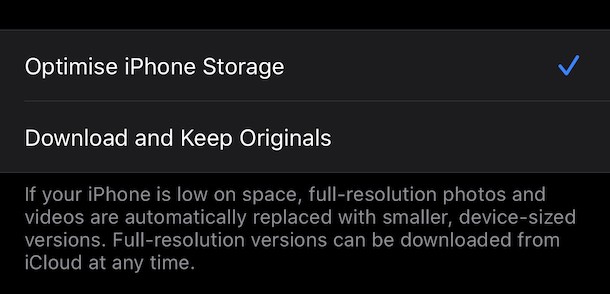
2 :Envisagez d'utiliser les données mobiles pour synchroniser les photos iCloud
Vous pouvez également contrôler si votre appareil utilise également les données mobiles pour synchroniser les photos iCloud. Appuyez sur "Données mobiles" et activez ou désactivez la bascule selon les besoins sur l'écran suivant.
Vous pouvez limiter la quantité de données en désélectionnant "Mises à jour illimitées" si l'utilisation des données est un problème.
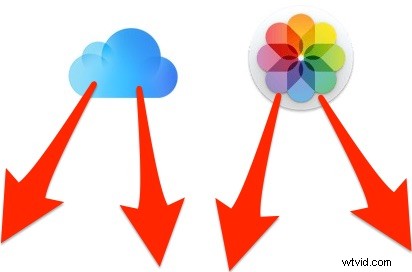
Les photos iCloud fonctionnent mieux avec un bon service Internet
Un énorme conseil ici qui améliorera cette fonctionnalité pour vous:assurez-vous que l'iPhone, l'iPad, le Mac et tout autre appareil utilisant iCloud Photos sur une connexion Internet rapide et stable. La fonctionnalité dépend entièrement de la capacité à utiliser Internet régulièrement. Par conséquent, si vous ne disposez pas d'une connexion Internet fiable ou à haut débit, iCloud Photos peut ne pas être idéal pour vous. Par exemple, les utilisateurs dans les zones rurales avec des connexions Internet plus lentes ou les personnes dont le service mobile ou Internet n'est pas fiable peuvent ne pas vouloir utiliser la fonctionnalité.
Notez qu'iCloud Photos est une fonctionnalité distincte des sauvegardes iCloud et d'autres options iCloud, et vous pouvez utiliser plusieurs de ces fonctionnalités iCloud indépendamment ou ensemble si vous le souhaitez. Que vous utilisiez ou non Photos iCloud, vous souhaiterez continuer à sauvegarder vos appareils sur iCloud, iTunes, Mac Finder ou la méthode de sauvegarde de votre choix.
Cependant, tout le monde ne veut pas utiliser iCloud Photos, peut-être parce qu'ils ne veulent pas synchroniser leurs photos entre leurs appareils, ou parce qu'ils ne veulent pas que leurs photos soient stockées dans le cloud, ou peut-être qu'ils ne font pas confiance à iCloud pour synchroniser correctement leurs photos. – quelle que soit la raison pour laquelle vous utilisez ou n'utilisez pas le service, cela dépend entièrement de vous.
Utilisez-vous iCloud Photos sur iPhone, iPad, Mac et vos autres appareils Apple ? Que pensez-vous de la prestation ? Partagez vos expériences dans les commentaires.
